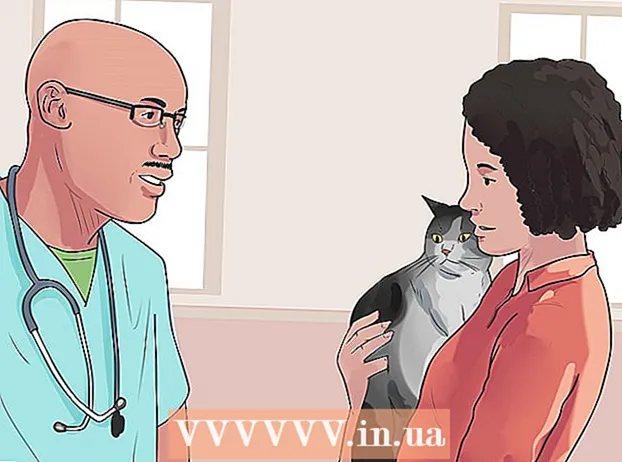작가:
Peter Berry
창조 날짜:
17 칠월 2021
업데이트 날짜:
23 6 월 2024
![응 너 차단…페이스북 친구 차단·차단 해제하는 방법[나를위한디지털]](https://i.ytimg.com/vi/oPZhEygHo3U/hqdefault.jpg)
콘텐츠
자신이 다른 일을해야하는 동안 페이스 북에서 너무 많은 시간을 낭비하고 있다고 느끼십니까? 컴퓨터에서 귀하 (또는 자녀)의 Facebook 액세스를 제한하고 싶습니까? 다음 기사에서는이를 수행하는 몇 가지 방법을 제공합니다.
단계
3 가지 방법 중 1 : Facebook 차단 프로그램 다운로드
특정 인터넷 브라우저에서 Facebook을 차단하려면 Github의 Facebook 차단기. 웹 사이트는 Chrome, Firefox, Safari 및 Opera 용 버전을 제공합니다. Facebook 차단기를 사용하면 해당 브라우저를 사용하여 지속적으로 또는 일정 기간 동안 Facebook에 대한 액세스를 차단할 수 있습니다.

Mac 사용자의 경우 자기 통제. 제한된 웹 사이트에 액세스 할 수있는 시간을 설정하십시오. 그런 다음 http://facebook.com을 목록에 추가하여 사용하는 모든 브라우저에서 제한된 웹 사이트에 액세스하지 못하도록합니다.
Windows 운영 체제 사용자의 경우 차가운 칠면조. 차단할 페이지를 선택한 다음 차단이 적용되는 기간을 선택합니다. 광고
방법 2/3 : Internet Explorer 브라우저를 사용하여 수동으로 Facebook 차단
Internet Explorer 사용자는 Facebook을 차단할 수 있지만 시간 제한은 설정할 수 없습니다.Facebook을 다시 사용하려면 수동으로 차단을 해제해야합니다. 단시간 후에 차단을 해제 할 수 있으므로 이는 전적으로 본인의 자제력에 달려 있습니다.
Internet Explorer를 열고 도구를 선택합니다.
인터넷 옵션을 선택하고 보안 (

제한된 사이트 섹션을 클릭하고 사이트 선택을 선택합니다. "facebook.com"을 입력하고 추가를 클릭합니다.
창을 닫고 Facebook에 액세스하여 결과를보십시오. 광고
3 가지 방법 중 3 : Mac OS에서 수동으로 Facebook 차단
Mac OS에서 자녀 보호 기능을 사용하여 Facebook을 수동으로 차단할 수 있습니다. Facebook을 다시 사용하려면 수동으로 차단을 해제해야하며 이는 단시간 내에 차단을 해제 할 수 있으므로 전적으로 본인의 자제력에 달려 있습니다. 자녀의 Facebook 액세스를 차단하면 자녀가 Mac 관리 계정에 대한 액세스 권한이 없으면 차단을 해제 할 수 없습니다.
왼쪽 상단 모서리에있는 Apple 로고를 클릭하고 "시스템 환경 설정"을 선택합니다.
관리 권한에 액세스 할 수없는 새 사용자 계정을 만들려면 "사용자 및 그룹"을 선택합니다. 이 계정은 자녀 보호 기능을 통해 Facebook에 액세스하지 못하도록 차단됩니다.
시스템 환경 설정으로 돌아갑니다. "자녀 보호"탭을 클릭하고 확인란을 선택하여 활성화합니다.
왼쪽 도구 모음에서 관리되지 않는 사용자를 선택합니다. "성인 웹 사이트에 대한 액세스를 자동으로 제한하십시오"를 선택하십시오. 아래의 "사용자 지정"섹션을 클릭하십시오.
"이 웹 사이트 허용 안함"섹션에서 "+"를 클릭합니다. "http://facebook.com"을 추가하고 키보드에서 "Return"을 누릅니다. 이 계정에서 Facebook을 차단하려면 파란색 "확인"상자를 클릭하십시오. 광고